Поправите грешку за повезивање са Аппле ИД сервером
Многи корисници уређаја у оперативном систему иОС свакодневно суочавају се са бројним потешкоћама. Често се јављају због појављивања непријатних грешака и техничких проблема приликом употребе апликација, услуга и различитих комуналних услуга.
"Грешка при повезивању са Аппле ИД сервером" је један од најчешћих проблема при повезивању са вашим Аппле ИД налогом. Овај чланак ће вам рећи о различитим методама помоћу којих можете да се решите непријатног системског обавештења и побољшате ефикасност уређаја.
Успостављање грешака за повезивање са Аппле ИД сервером
Генерално, неће бити тешкоћа да се ријеши грешка. Искусни корисници вероватно познају шему којом се крећу како би успоставили везу са Аппле ИД-ом. Треба напоменути да у ретким случајевима грешка може изазвати служба. иТунес . Према томе, у наставку ћемо разматрати решења проблема са Аппле ИД налогом и са потешкоћама при пријављивању у иТунес на рачунару.
Аппле ИД
Прва листа начина за помоћ у решавању проблема директно са повезивањем са Аппле ИД-ом.
Метод 1: Поново покрените уређај
Стандардна једноставна акција која се треба пробати на првом месту. Уређај може имати проблеме и неуспјехе, што је довело до немогућности повезивања са Аппле ИД сервером.
Погледајте и: Како да рестартујете иПхоне
Метод 2: Проверите Аппле сервере
Увек постоји могућност да су Апплеови сервери неко вријеме искључени због техничког рада. Проверите да ли сервер тренутно не ради је прилично једноставан, за ово вам је потребно:
- Идите на страницу "Статус система" Службену веб локацију компаније Аппле.
- Нађите на бројним листама које требају "Аппле ИД" .
- У случају да је икона поред имена зелена, онда сервери раде нормално. Ако је икона црвена, онда је Аппле сервер заиста привремено онемогућен.
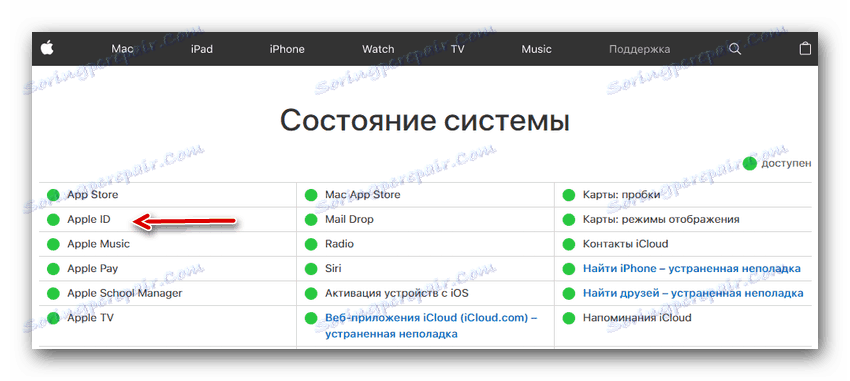 Метод 3: Тестирање везе
Метод 3: Тестирање везе
Ако не можете да се повежете са мрежним услугама, проверите вашу интернет везу. Ако још увек имате проблема са Интернетом, обратите пажњу на решавање проблема са везом.
Метод 4: Проверите датум
Да би Аппле сервиси могли исправно радити, уређај мора имати тренутна подешавања датума и времена. Провера ових параметара може бити веома једноставна - преко поставки. Да бисте то урадили, урадите следеће:
- Отворите уређај "Сеттингс" .
- Нашли смо одељак "Басиц", улазимо у њега.
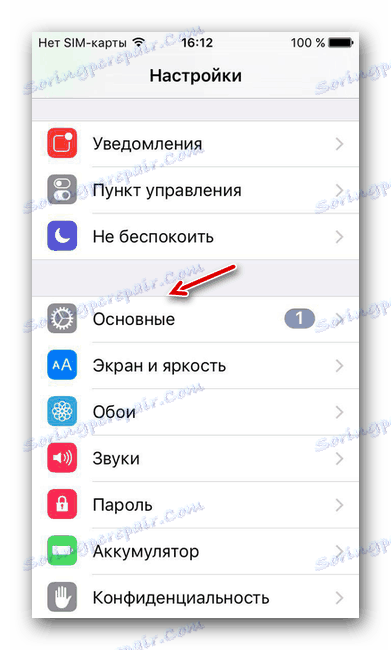
- На дну листе нађемо ставку "Датум и време" , кликните на њега.
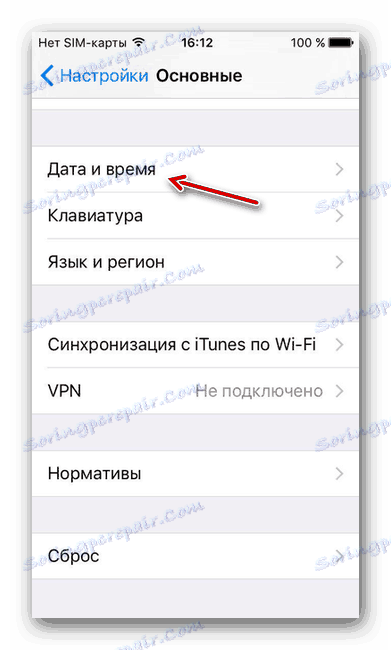
- Проверавамо поставке датума и времена које су тренутно инсталиране на уређају и у ком случају их мијењамо до данас. У истом менију могуће је омогућити систему да подеси ове параметре, то се ради помоћу дугмета "Аутоматски".
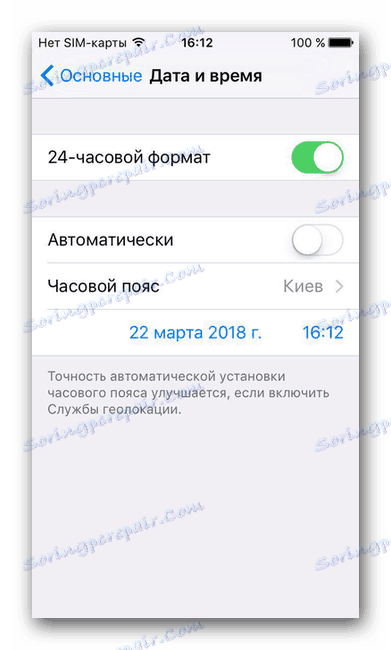
Метод 5: Проверите верзију иОС-а
Потребно је стално пратити најновије исправке оперативног система и инсталирати их. Могуће је да је проблем при повезивању са Аппле ИД прецизно погрешна верзија иОС-а на уређају. Да бисте проверили нове исправке и инсталирали их, морате:
- Идите на уређај "Сеттингс" .
- Нађите на листи одељак "Басиц" и идите у њега.
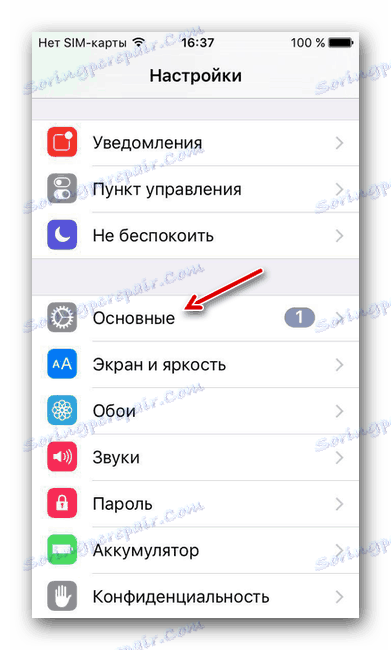
- Пронађите ставку "Ажурирање софтвера" и кликните на ову функцију.
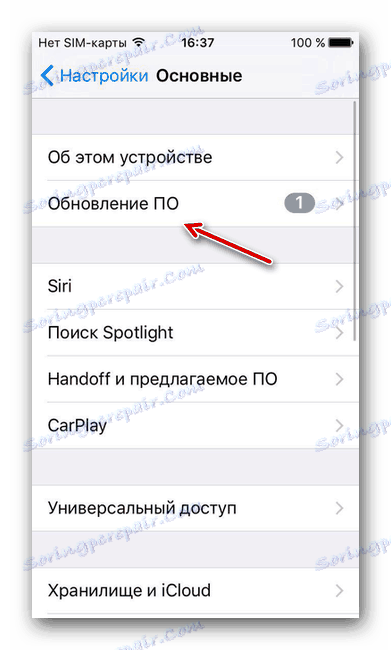
- Са уграђеним упутствима за ажурирање уређаја на најновију верзију.

Метод 6: Поновно пријављивање
Један од начина за решавање проблема је да се одјавите са вашег Аппле ИД налога, а затим се поново пријавите. То можете учинити ако:
- Отворите "Сеттингс" из одговарајућег менија.
- Пронађите секцију иТунес Сторе и Апп Сторе и идите на њега.
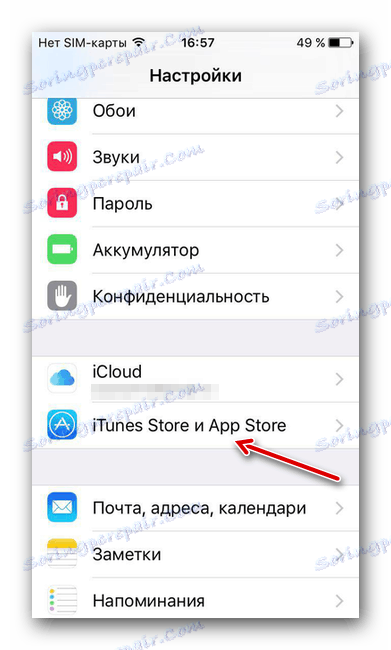
- Кликните на линију " Аппле ИД" која садржи важећу адресу е-поште налога.
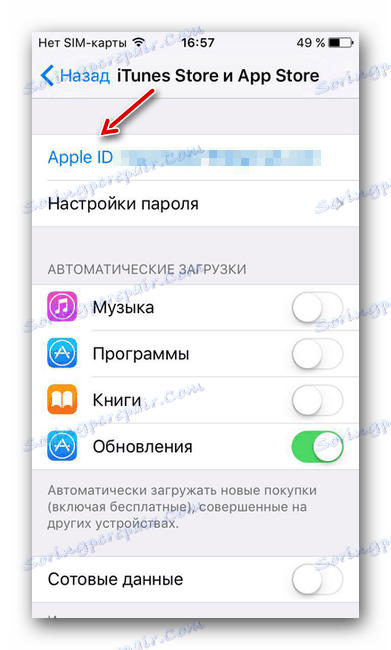
- Изаберите функцију за излаз из налога помоћу дугмета "Екит".
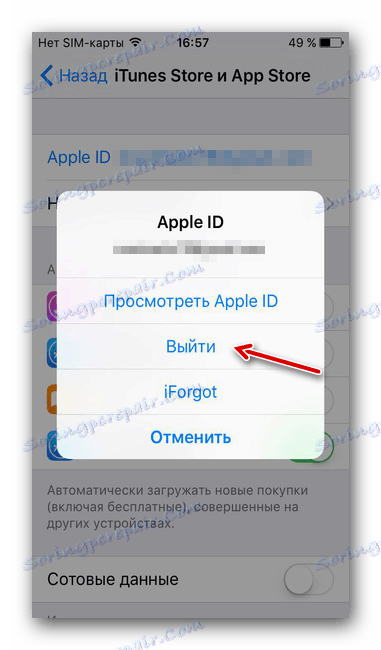
- Ребоот уређај.
- Отворите "Сеттингс" и идите на одељак наведен у ставу 2, а затим направите другу пријаву на свој рачун.
Метод 7: Ресетовање уређаја
Задњи начин да помогнете ако други методи не могу помоћи. Потребно је напоменути да пре почетка препоручујемо да направите резервну копију свих потребних информација.
Погледајте и: Како направити резервну копију иПхоне-а, иПод-а или иПад-а
Поправите ресет на фабричка подешавања ако:
- Отворите "Сеттингс" из одговарајућег менија.
- Пронађите одељак "Басиц" и идите у њега.
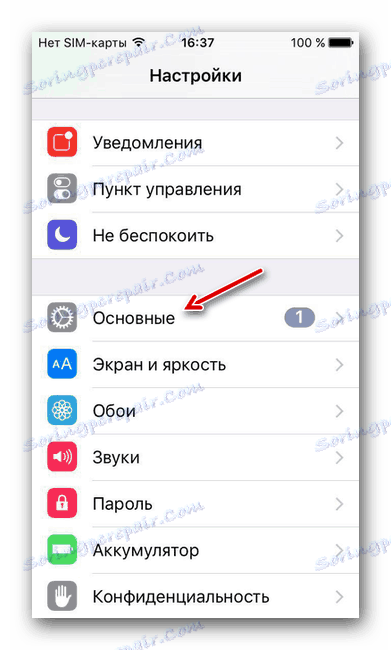
- Идите доле на дно странице и пронађите одељак "Ресет".
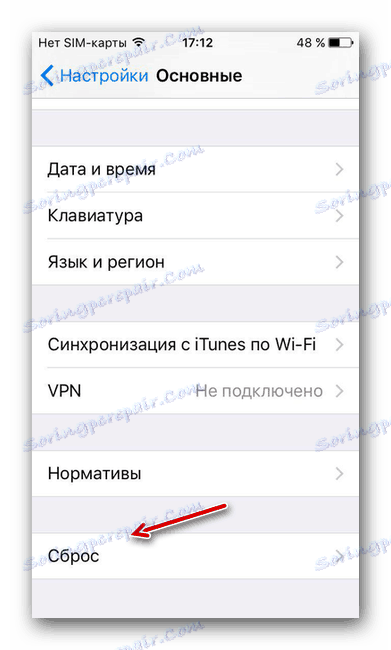
- Кликните на ставку "Обришите садржај и поставке."
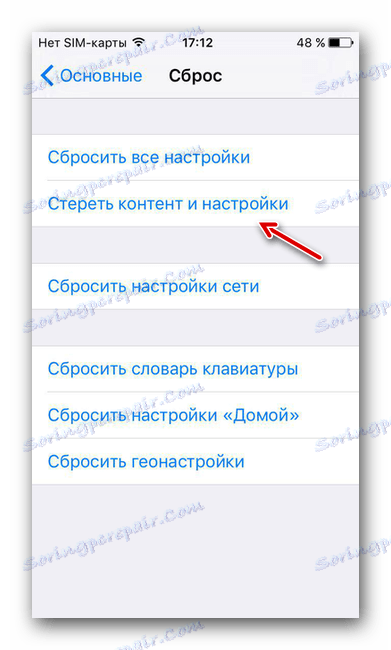
- Кликните на дугме "Ерасе иПхоне" , чиме потврдите потпуно ресетовање уређаја на фабричка подешавања.
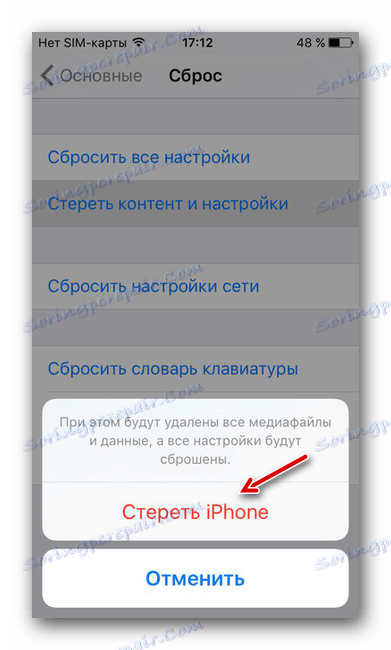
иТунес
Ови методи су намењени онима који примају обавештења о грешкама када користе иТунес на свом личном рачунару или МацБооку.
Метод 1: Тестирање везе
У случају иТунес-а, око половине проблема долази због лоше интернет везе. Мрежна нестабилност може изазвати различите грешке приликом покушаја повезивања са услугом.
Метод 2: Онемогући Антивирус
Антивирусни програми могу ометати перформансе апликације, чиме се узрокују грешке. Да бисте проверили, требало би да привремено искључите све антивирусне програме, а затим покушајте да се пријавите на свој рачун.
Метод 3: Проверите верзију иТунес
Присутност тренутне верзије апликације је неопходна за нормалан рад. Можете проверити нове иТунес исправке ако:
- Пронађите дугме Помоћ на врху прозора и кликните на њега.
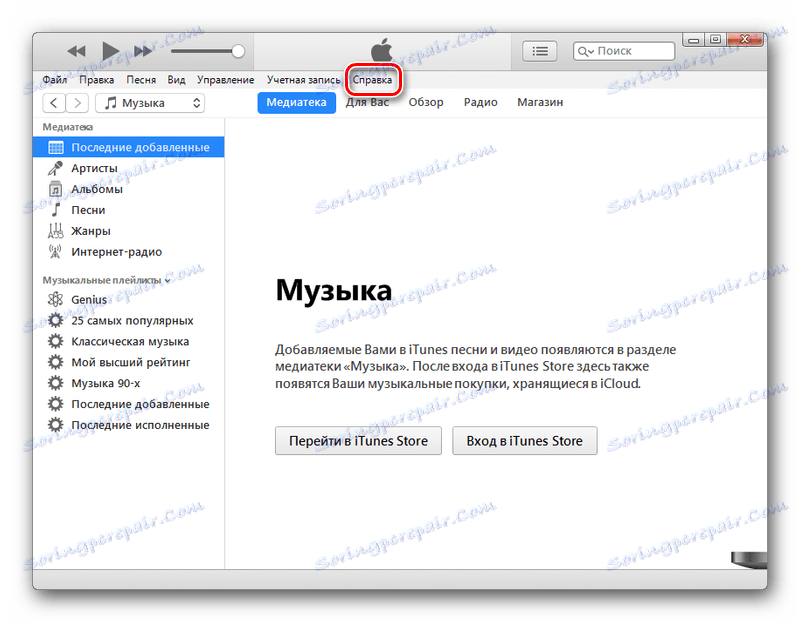
- Кликните на ставку "Ажурирања" у искачућем менију, а затим потражите нову верзију апликације.
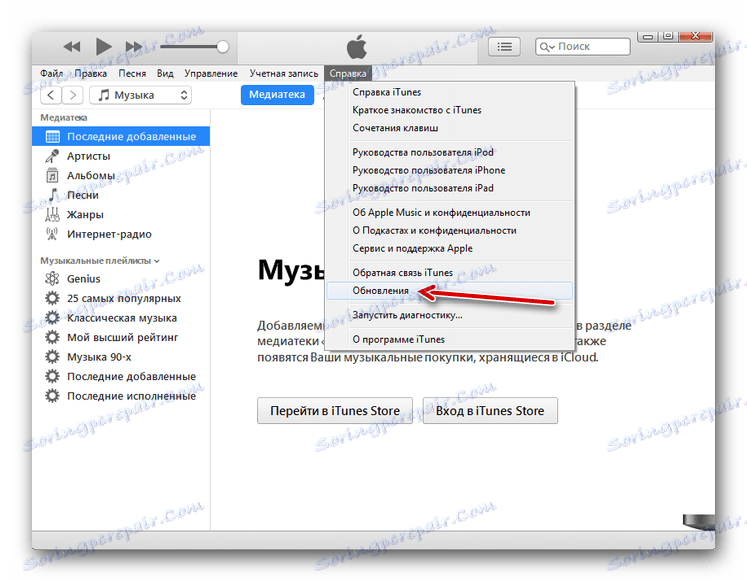
Сви описани методи ће помоћи када постоји грешка при повезивању са Аппле ИД сервером. Надамо се да вам је чланак могао помоћи.